- Как настроить Android Smart TV box приставку на примере x96?
- Технические характеристики приставки x96 разных модификаций
- Способы подключения и их особенности
- Инструкция по настройке TV box на примере приставки х96
- Дата и время
- Интернет
- Подключить к Google
- Удаление и установка приложений
- Обновление
- Замена стандартного лаунчера
- Дополнительные полезные настройки
- Обзор бюджетного ТВ бокса X96 Mini на SoC Amlogic S905W
Как настроить Android Smart TV box приставку на примере x96?
TV box – умная приставка на Android, которая может выполнять все необходимые вычисления вместо телевизора. Неважно, обладает ваш ТВ Smart платформой или нет(о сравнении Smart TV и Android TV ), подобное приспособление позволит использовать все ее преимущества. Большинство приставок очень похожи между собой: работают на Android, хотя и разных версий, позволяют подключаться к интернету, добавлять приложения, настраивать внешний вид, синхронизировать просмотр с другими устройствами. Большое значение имеют именно особенности настройки. Из этой логики вытекает, что инструкция на русском для Android TV box х96 применима и практически ко всем аналогичным устройствам. Это чистая правда. Мы для наглядности используем x96, но принципиальной разницы на Xiaomi или Ugoos не существует.
Технические характеристики приставки x96 разных модификаций
X96 – одна из самых популярных, мощных и доступных приставок на современном рынке. Она продается и в AliExpress, и в большинстве онлайн-магазинов. Однако поставляется в нескольких модификациях и желательно знать их особенности.
Основные технические параметры приставок х96:
- X96 Mini – одна из самых простых приставок в семействе, предназначенная для тех, кто не нуждается в повышенной производительности устройства. Здесь бюджетный чипсет Amlogic S905W, 2 Гб оперативной и 16 Гб постоянно памяти.
- X96 Max и Max Plux – TV box большего размера, уже на базе более мощного процессора S905X3 (обычный Max на S905X2). Поставляется в 3 вариантах: 2/16, 4/32 и 4/64. Даже в самой базовой модели приставка будет работать быстрее, чем mini из-за процессора, но лучше выбрать более производительный вариант. В более продвинутых комплектациях также присутствует Bluetooth-модуль.
- X96 Air очень сильно похожа на Max, за исключением того, что имеет меньшие размеры.
Можно найти и другие модификации этой же приставки, но отличий между ними не так уж и много. Поддержка технологий в них подобна, хотя в максимальных версиях бывает несколько полезных функций, вроде автофреймрейта. Однако в других приставках еще нужно смотреть на поддержку TrueHD, Dolby Atmos, DTS HD, Dolby Digital и некоторых других технологий.
Способы подключения и их особенности
Сегодня активно практикуется 3 основных способа подключения, все зависит от типа приставки и телевизора:
- HDMI – самый распространенный порт, обеспечивающий передачу видео в 4k и аудио в высоком разрешении. Обычно такой кабель идет в комплекте.
- SCART или VGA – стандарты хуже, но уже передает FullHD видео, чего большинству пользователей будет достаточно.
- RCA, в народе «тюльпаны» – вариант для старых телевизоров, в которых есть 3 порта на 3,5 мм разных цветов. Если ваш ТВ позволяет использовать что-то другое, лучше отказаться от данного стандарта. Лучше HD качества в нем ждать не стоит.
Инструкция по настройке TV box на примере приставки х96
После соединения ТВ приставки с телевизором, ее еще нужно настроить. Мы подготовили пошаговую инструкцию на русском по примеру х96, с помощью которой реально пройти все этапы настройки и уже начать пользоваться устройство на полную мощность. Начнем с самого простого и в то же время важного. Дальше уже смотрим по своим потребностям, там многое создано для повышения комфорта и визуальной привлекательности использования приставки.
Так как x96 является китайским продуктом, ко многим она приходит на английском языке. Большинство приставок с коробки работают на английском. Хотя может быть и сразу локализована на русском, в таком случае пропускаем данный этап.
Как изменить язык с английского на русский:
- Открываем Settings, а затем переходим выбираем More Settings.
- Внизу списка (один из последних пунктов) жмем на Language.
- Выбираем из списка «Русский» и применяем изменения.
Дата и время
Следующий этап инструкции по настройке x96 Max и любой другой – правильно выставить время. В противном случае интернет может не работать, а значит утратится доступ к большей части видеоконтента.
Как выставить время на приставке х96:
- Выделяем плитку «Настройки» и жмем по ней центральной кнопкой пульта.
- Выбираем пункт «Дата и время».
- Устанавливаем 24-часовой формат времени и корректный часовой пояс.
- Выставляем правильное время и дату вручную, дополнительно можем активировать автоматическую синхронизацию данных параметров по сети. Это уже по желанию.
Интернет
Это еще один этап, который скорее всего вы захотите сделать, так как без Wi-Fi практически ничего (кроме ТВ-антенны и флешки) работать не будет. Благо, сделать это действительно просто.
- Открываем «Настройки» и выбираем раздел «Wi-Fi».
- Жмем на пункт «Доступные сети», ищем в списке подходящую сеть.
- После нажатия на точке доступа, вводим пароль и совсем скоро приставка подключится к интернету.
Скорее все подключение пройдет гладко, но в некоторых случаях требуется дополнительная настройка роутера. Важно убрать лимит на количество подключенных устройств и снять блокировку по MAC-адресу. Если сеть нестабильная, еще можно попробовать изменить частоту и канал.
Подключить к Google
Чтобы нормально использовать фирменный магазин Play Market, а также получить возможность синхронизации истории с другими устройствами, нужно добавить аккаунт Google. Рекомендуем это сделать прямо сейчас, так как процедура избавит от проблем на этапе установки приложений.
Как добавить аккаунт Google:
- Листаем список в разделе «Настройки» до блока «Аккаунты» и жмем на кнопку «Добавить аккаунт».
- Выбираем вариант «Google».
- Вводим свои данные от профиля (логин и пароль). Возможно, придется пройти дополнительное подтверждение входа, если у вас настроена двухфакторная аутентификация.
Удаление и установка приложений
Основой для увлекательного времяпровождения являются приложения. Они существенно расширяют возможности приставки и в целом несут большую пользу. Однако по умолчанию на приставке установлено достаточно много ненужных приложений, которые только занимают ценное место. Часть из них рекомендуем удалить, а уже те, которыми реально планируем пользоваться, установим вручную. Тут описано: как удалить приложение на Smart TV Samsung и LG
Как удалить приложение:
- В меню «Настройки» выбираем пункт «Приложения».
- После построения списка анализируем, какие приложения в нем не пригодятся, затем нажимаем на них.
- В меню с информацией о приложении выбираем вариант «Удалить».
- Последний этап – подтвердить удаление кнопкой «Ок».
Когда подчистили память от ненужных приложений, следует установить более полезные. Это могут быть онлайн-кинотеатры, IPTV, файловый менеджер и т. п. Мы уже ранее писали о многих важных приложениях, с ними вы можете ознакомиться по ссылке ниже.
Как установить приложение на ТВ приставке:
- Скачиваем с интернета apk-файл приложения (достаточно указать название приложения и apk). Лучше использовать компьютер и передавать через флешку или по Wi-Fi.
- Запускаем файл и должна начать установка. Возможно, телевизор попросить разрешить установку из неизвестных источников. Он либо перебросит в нужный раздел, либо его можем найти в разделе «Безопасность».
Это более универсальный способ установки программ, но большинство стандартных приложений можем найти и в Google Play Market. Магазин установлен по умолчанию, оттуда процесс инсталляции происходит немного быстрее.
Обновление
Чтобы получить максимальные возможности приставки (в том числе root-доступ), рекомендуем использовать обновленную прошивку. Ее можем попробовать установить через «Настройки» в разделе «О телефоне» выбираем «Беспроводное обновление». Если процедура не дала результата, можем воспользоваться загрузчиком OTA, он сам найдет подходящий апдейт и установит его.
Замена стандартного лаунчера
Эта процедура уже не обязательна, но подойдет тем, кто желает изменить графический интерфейс приставки. Вместо классических плиток можем установить рабочий стол с анимацией, более яркими иллюстрациями и удобным представлением. Установка лаунчера выполняется подобным образом, как и другие приложения. Однако дополнительно нам нужно перейти в «Настройки» и в разделе «Домашний экран» вместо штатного лаунчера выбираем свой. Например, один из самых популярных Nova Launcher.
Дополнительные полезные настройки
Есть еще несколько настроек, которые мы рекомендуем выставить на приставке х96, но без них вполне можем и обойтись.
Что еще стоит настроить в х96 и других приставках:
- Вручную выставить разрешение. Дело в том, что система может автоматически сбросить частоту или разрешение до меньшего значения, чем поддерживает приставка и телевизор. Для этого в «Настройках» жмем на «Дисплей», выбираем «Разрешение экрана» и выключаем автоматический выбор. Вместо этого устанавливаем ваше реальное разрешение.
- Добавляем важные приложения на главный экран. Чтобы они не находились в общем свернутом списке, можем нажать на начальном экране на значок плюса и выбрать те приложения, которыми вы чаще пользуетесь.
- Подогнать положение экрана. Бывает контент, который может выходить за рамки дисплея. В разделе «Положение экрана» выбираем «Уменьшить масштаб экрана».
- Настраиваем автоматическое выключение приставки и телевизора одной кнопкой на пульте. Чтобы включались и выключались устройства синхронно, нужно в HDMI CEC активировать CEC Switch.
Все остальные настройки ТВ приставки x96 уже касаются самих приложений: где-то добавить плейлист, заменить плеер, настроить работу с учетными данными и т. п. Сама система уже на 100% готова к эксплуатации.
Рейтинг статьи 3.7 / 5. Голосов: 3
Пока нет голосов! Будьте первым, кто оценит этот пост.
Источник
Обзор бюджетного ТВ бокса X96 Mini на SoC Amlogic S905W
Доброго всем времени дня!
Сегодня в обзоре мы рассмотрим бюджетный тв бокс X96 Mini на SoC Amlogic S905W. Проведём разборку, выясним отличие SoC Amlogic S905W от SoC Amlogic S905X и сравним результаты синтетических тестов X96 Mini с «Народным тв боксом Mini M8SII на SoC Amlogic S905X».
ТВ бокс X96 Mini продаётся в двух версиях — 1Гб ОЗУ 8Гб ПЗУ и 2Гб ОЗУ и 16Гб ПЗУ. Стоимость обозреваемого тв бокса X96 Mini (версия с 2Гб ОЗУ и 16Гб внутренней памяти) колеблется от 30 до 39$.
Поставляется Х96 Mini в коробке, которая выполнена из окрашенного в матовый чёрный цвет картона. На коробке нанесено название тв бокса и его основные характеристики.

В коробке мы можем найти следующий комплект поставки:
— тв бокс Х96 Mini
— пульт дистанционного управления
— шнур HDMI — HDMI
— адаптер питания 5В, 2А
— инструкцию по эксплуатации

Комплект как у большинства подобных тв боксов. В комплекте моего экземпляра отсутствует выносной ИК приёмник и крепление к телевизору. HDMI кабель имеет длину 1м. На пульте дистанционного управления вместо обучаемых кнопок — кнопки управления медиа плеером. Адаптер питания на вид как у большинства недорогих тв боксов. Инструкция краткая с основными характеристиками и схемой подключения.




Характеристики Х96 Mini.
SoC — Amlogic S905W четырехядерный процессор ARM Cortex-A53 @ до 1,5 ГГц с пятиядерным графическим процессором Mali-450MP с частотой 750 МГц
Системная память — 2 ГБ DDR3
Хранилище — 16 ГБ флэш-памяти eMMC + микро SD-карты
Видео и аудиовыход — выход HDMI 2.0a с HDR, AV-портом (композитный + стерео аудио)
Video Codecs — 4K @ 30fps H.265 MP-10@L5.1, 4K @ 30fps VP9 Profile-2, MPEG1 / 2/4, H.264, HD AVC / VC-1, RM / RMVB, Xvid / DivX3 / 4/5/6, RealVideo8 / 9/10
Интерфейсы подключения — 10 / 100M Ethernet, 802.11 b / g / n Wi-Fi (Bluetooth отсутствует)
USB — 2 порта USB 2.0: 1x хост, 1x устройство (OTG)
Электропитание — 5V / 2A
Размеры — 82 x 82 x 17 мм
Немного отвлечёмся от самого тв бокса и разберёмся — в чём же отличие SoC Amlogic S905W от его старшего брата SoC Amlogic S905X?
Как удалось выяснить SoC Amlogic S905W является более дешёвой «облегчённой» версией того же SoC Amlogic S905X который выпустили для конкуренции с недорогими тв приставками на основе Rockchip RK3229.
Основные отличия S905W от S905X:
— декодирование видео до 4K 30 fps;
— нет поддержки аппаратного кодека VP9;
— поддержка Android 7;
— максимальное разрешение роликов YouTube 720p.
Более наглядно отличия между процессорами приведены в таблице:
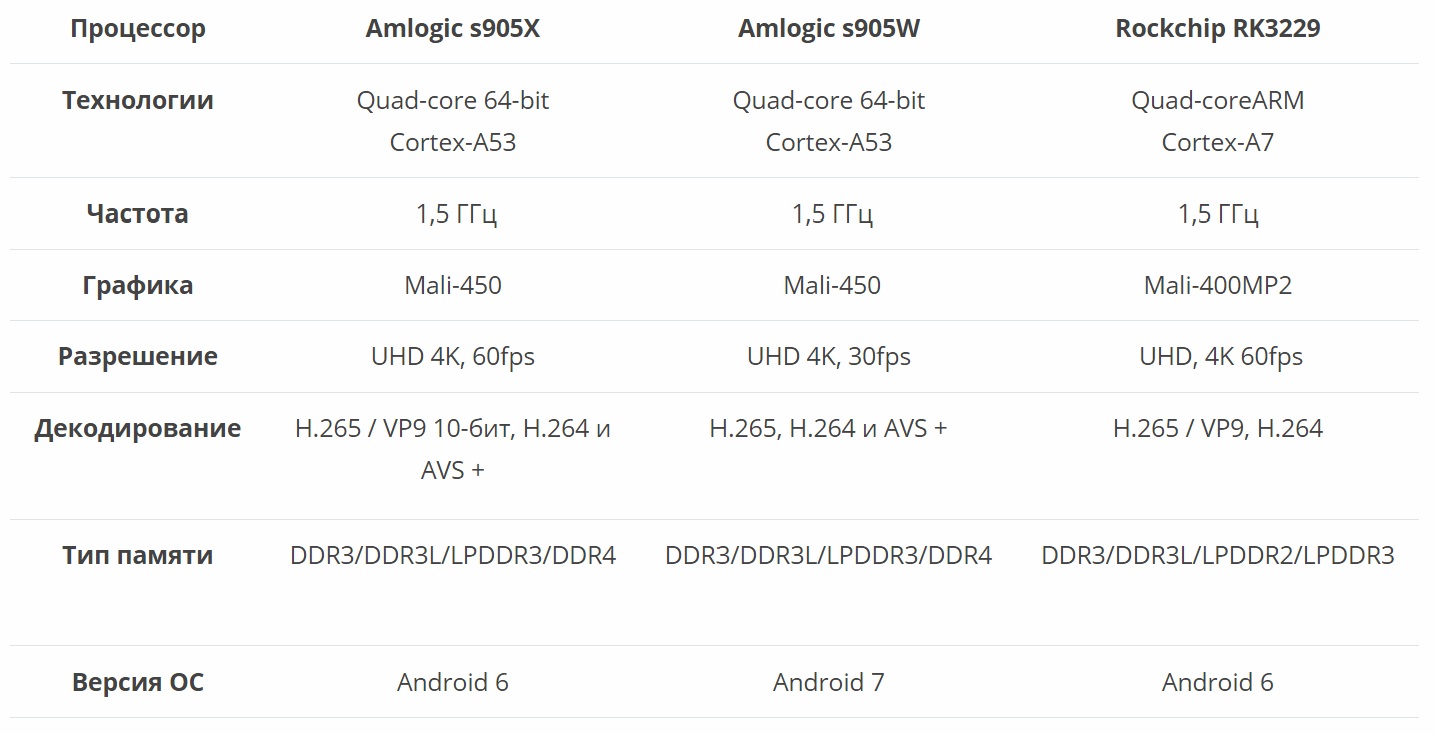
Внешний вид Х96 Mini.
Компактный корпус тв бокса (82 x 82 x 17 мм) изготовлен из пластика чёрного цвета. На верхней матовой крышке с глянцевой окантовкой нанесено название модели.

На нижней крышке выполнена перфорация для вентиляции. Здесь мы можем увидеть четыре резиновых ножки, два отверстия для крепления, наклейку с названием модели и величинами установленных ОЗУ и ПЗУ, наклейку с МАК адресом, наклейку ОТК.

На левой боковой грани находятся два разъёма USB2.0 и слот для MicroSD карт. К USB портам без проблем подключаются такие устройства как: USB мышки, USB накопители, внешние жесткие диски.

На задней грани находятся следующие разъёмы слева направо: разъём питания (DC 5,5 мм / 2,5 мм), HDMI, AV выход, вход для дополнительного ИК приёмника.

Передняя и правая грани без каких либо разъёмов. За передней гранью просматривается светодиод, который светится синим не раздражая глаз. Когда тв бокс находится в режиме ожидания, диод светится красным.
Разборка X96 Mini.
Разбирается тв бокс без особых сложностей. Достаточно раскрыть защёлки по периметру нижней крышки.

К нижней крышке прикреплён массивный радиатор из оцинкованной стали и термопроводящая резиновая прокладка для контакта с процессором. В ответной части корпуса тремя винтами закреплена плата.


Плата выполнена аккуратно, следов флюса не обнаружено.
Из элементов на плате можно выделить следующие:
— SoC Amlogic S905W
— 4 чипа оперативной памяти Samsung K4B4G0446Q типа DDR3L (по два с каждой стороны платы)
— чип eMMC памяти TOSHIBA THGBM8G7D2KBAIL — 16Гб
— WiFi чип SV6051P (антенна выполнена на печатной плате)


Работа ТВ бокса.
Включается Х96 Mini автоматически, при подаче питания. Загрузка длится около 18-25 секунд. В боксе установлена ОС Android 7.1.2 с закрытым Root доступом.


При включении устройства, мы видим штатный лаунчер в стиле плиток Windows 10. Присутствуют плитки для быстрой очистки ОЗУ и виджет погоды. Верхний и нижний бары отсутствуют. Интерфейс работает шустро без лагов и подвисаний. При подключении Internet тв бокс сообщил о наличии обновления ПО.
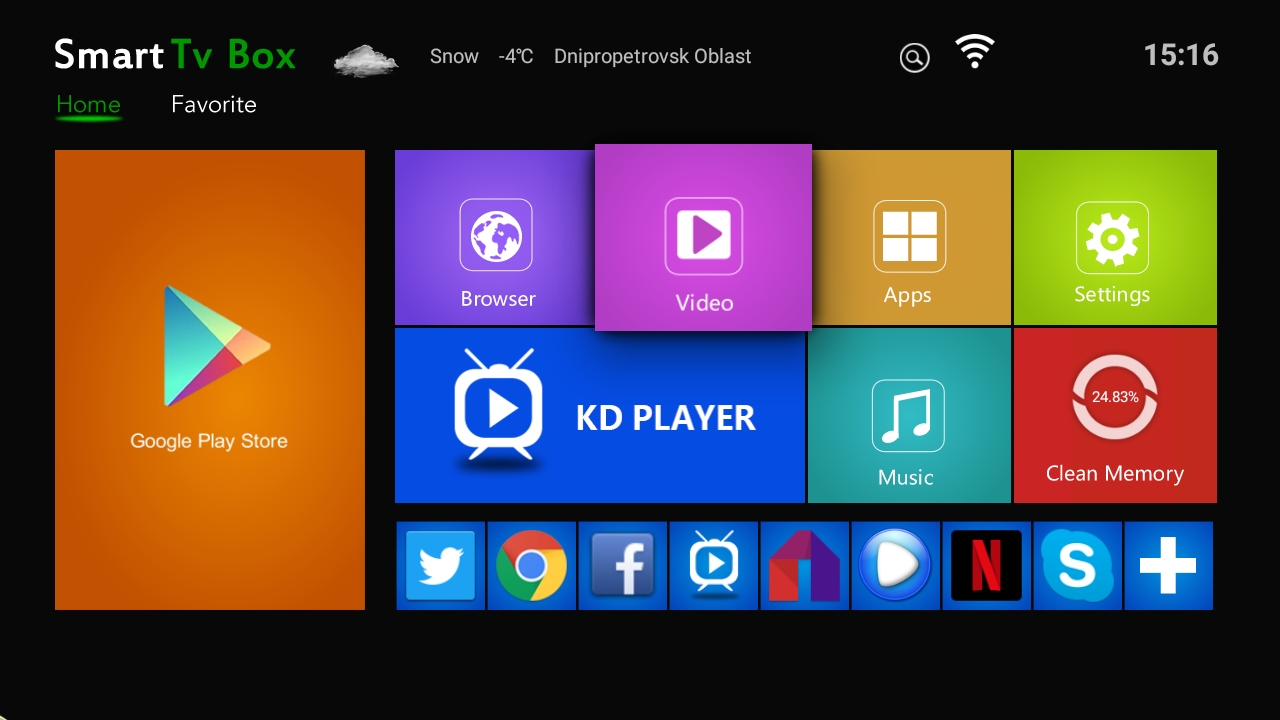
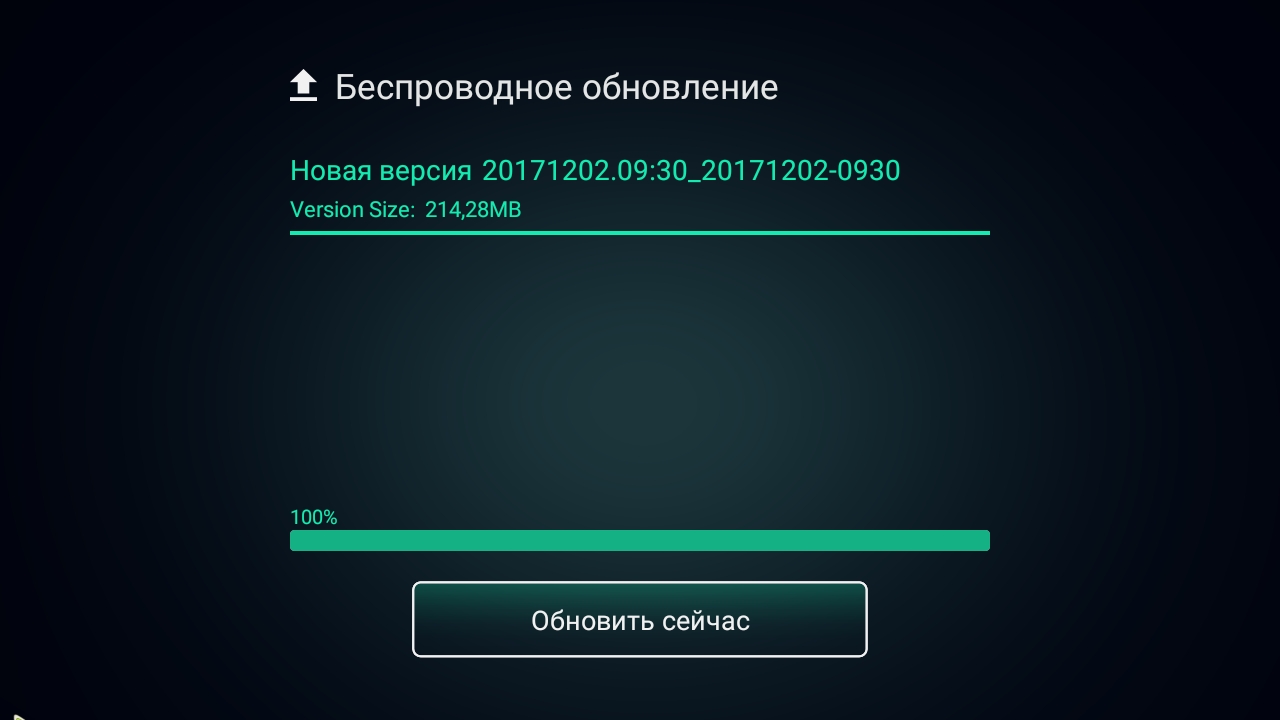


После включения доступно около 1.4 Гб ОЗУ и 10Гб внутренней памяти.
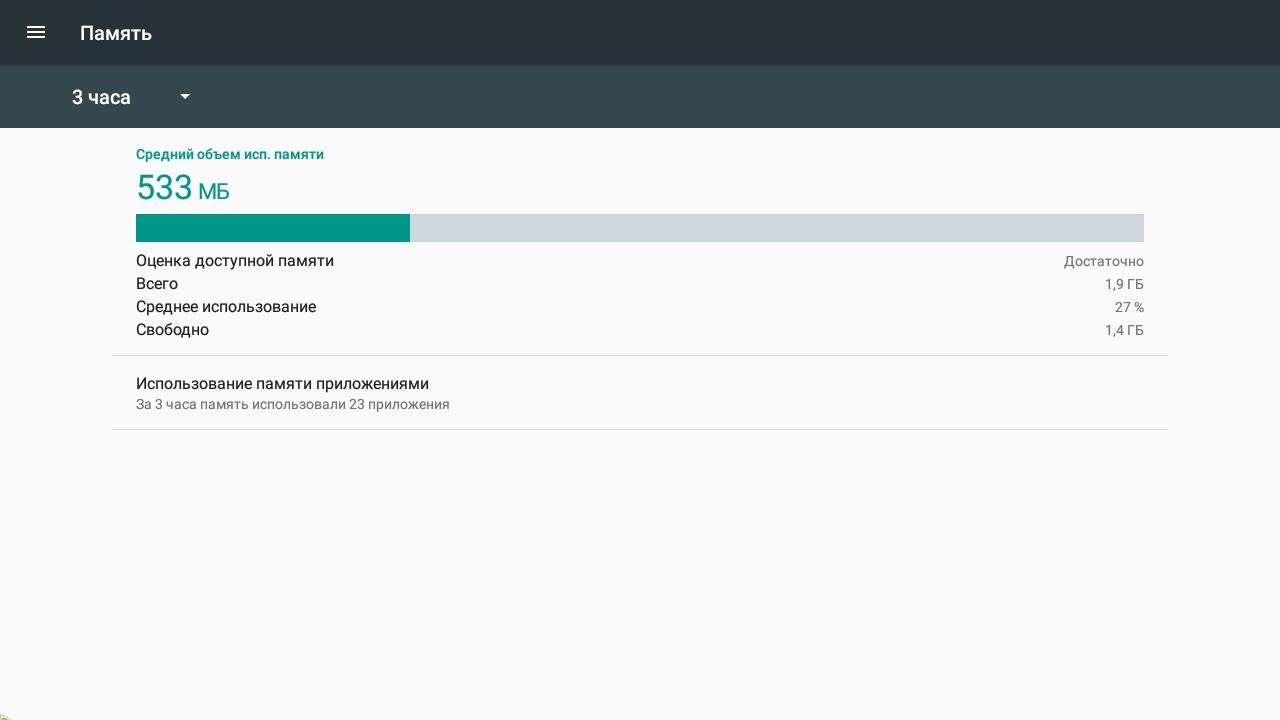
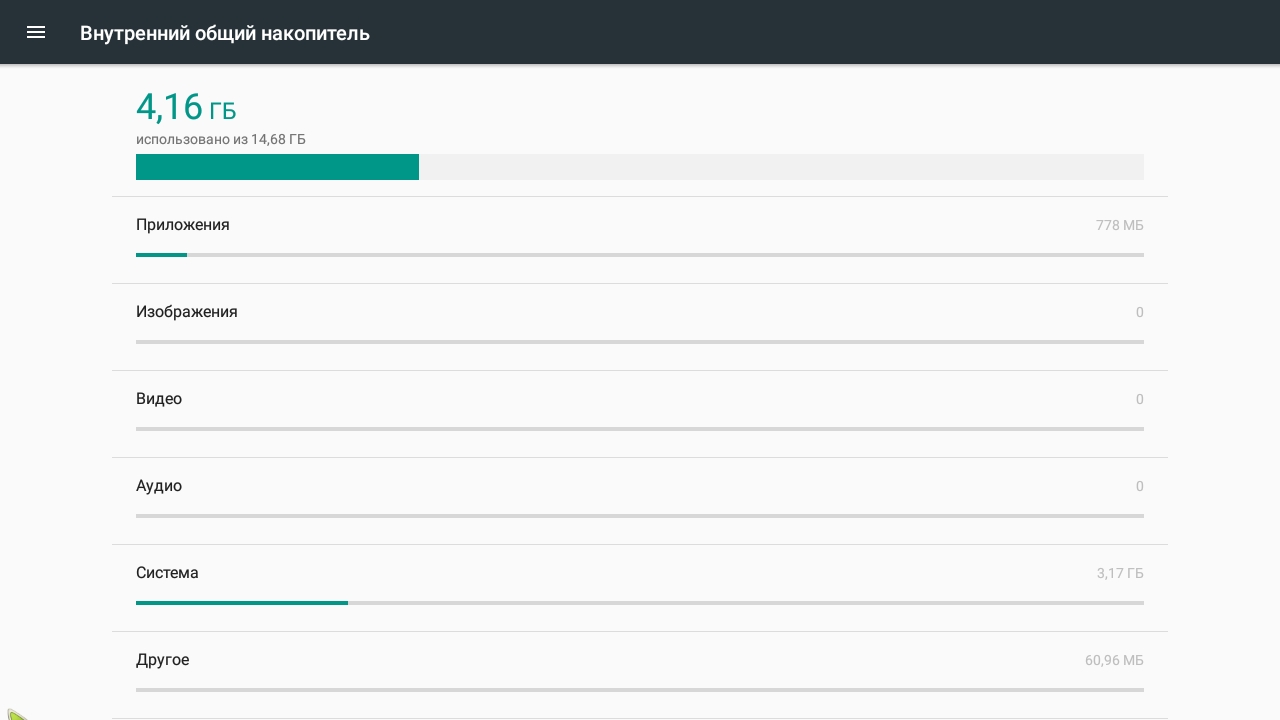
Меню настроек переведено не полностью. Множество полезных для пользователя настроек, таких как настройки разрешения экрана, управления выводом звука, HDMI CEC и HDMI self adaptation (автофреймрейт) находятся в меню настроек «Droid settings». К сожалению, на имеющемся телевизоре нет возможности проверить работу HDMI CEC и HDMI self adaptation (автофреймрейт). Но в довольно большой ветке на 4PDA, посвященной X96 Mini, пишут что — HDMI CEC отлично работает, а вот про автофреймрейт на родной прошивке пишут что — не работает в полной мере. Присутствует полезная функция настройки режима работы кнопки ON/OFF на пульте (или аэромышке). С её помощью можно настроить режим, когда при использовании на аэромышке кнопки включения устройство будет уходить в «режим сна» и при повторном нажатии «просыпаться».
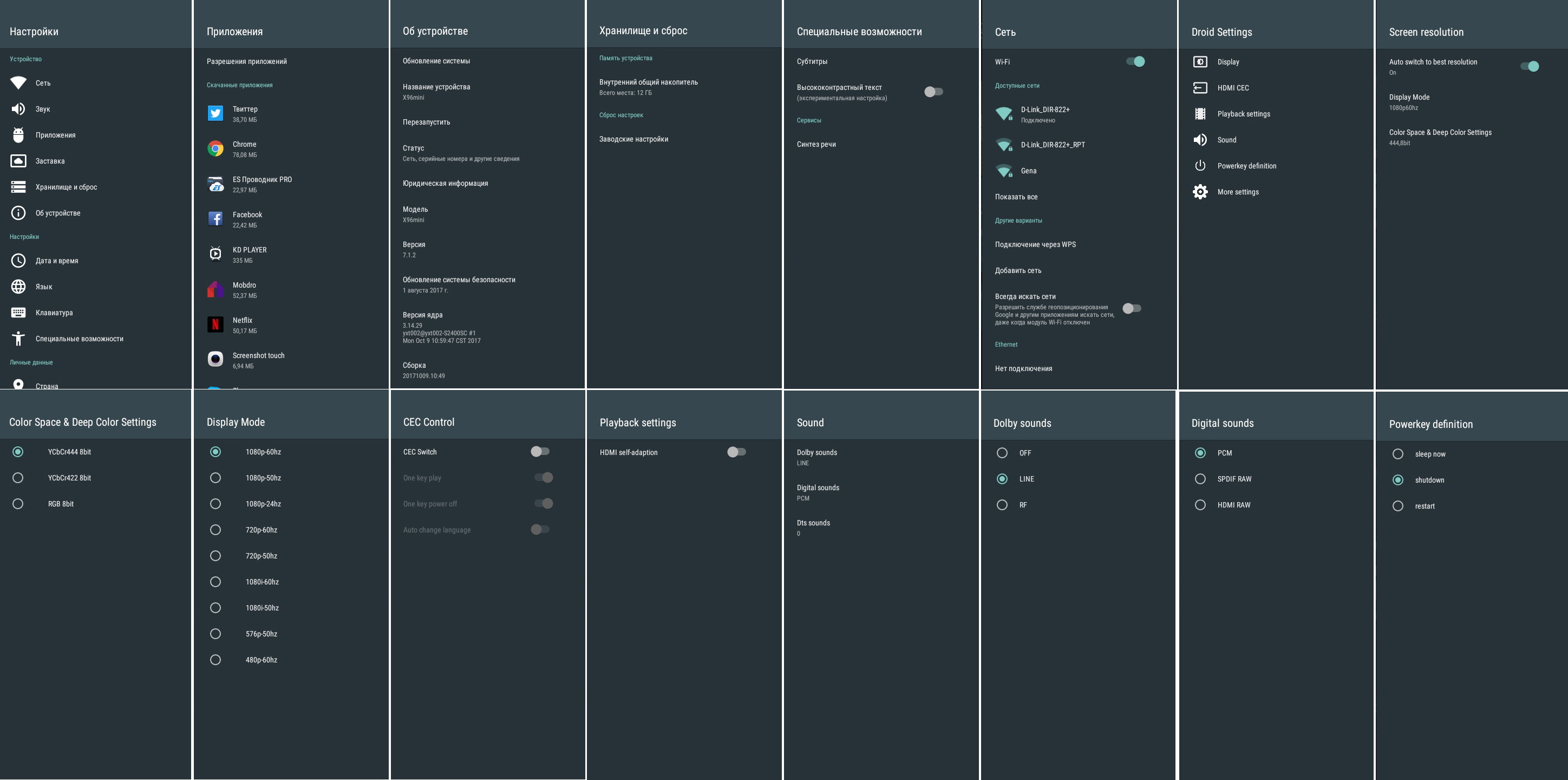
Полные скриншоты пунктов меню под спойлером.
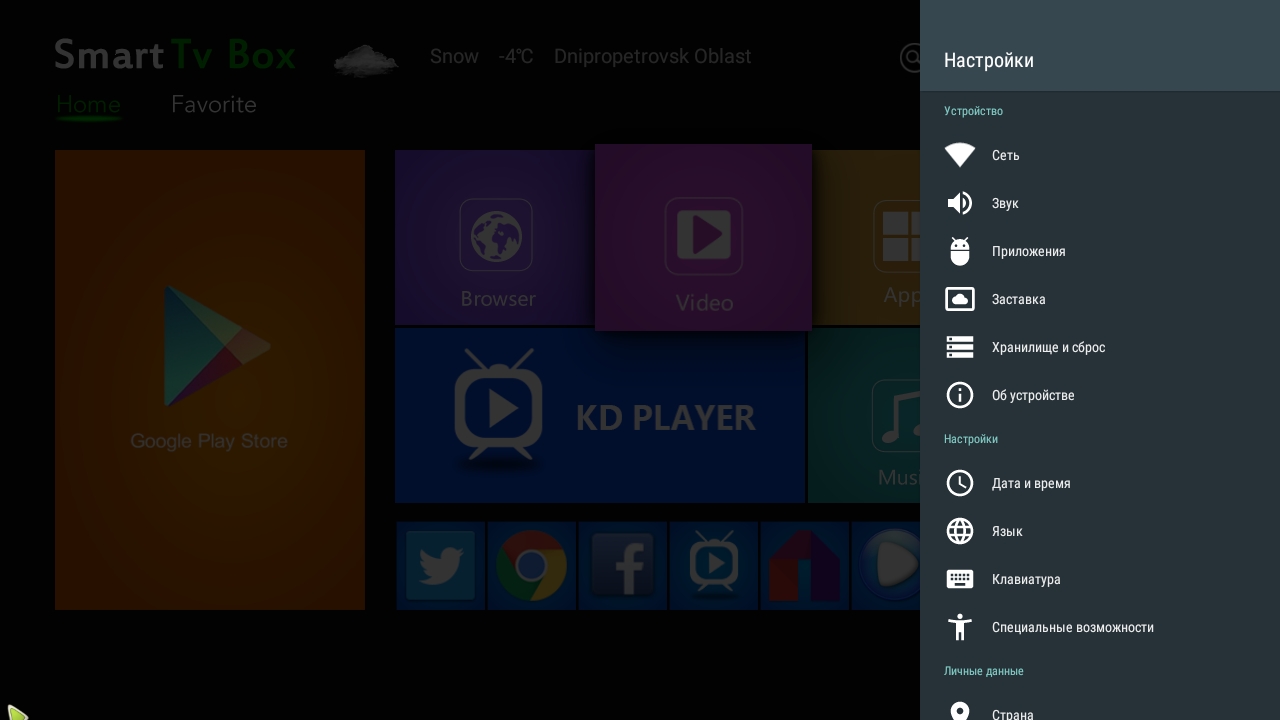
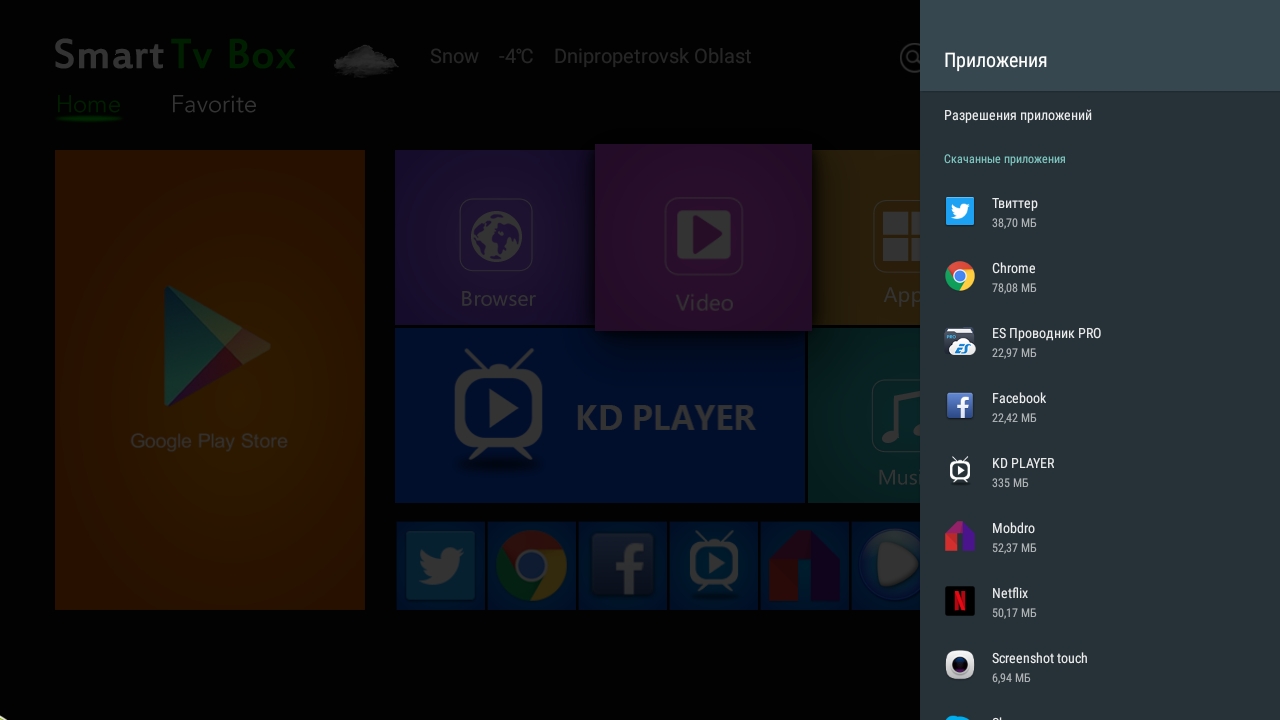

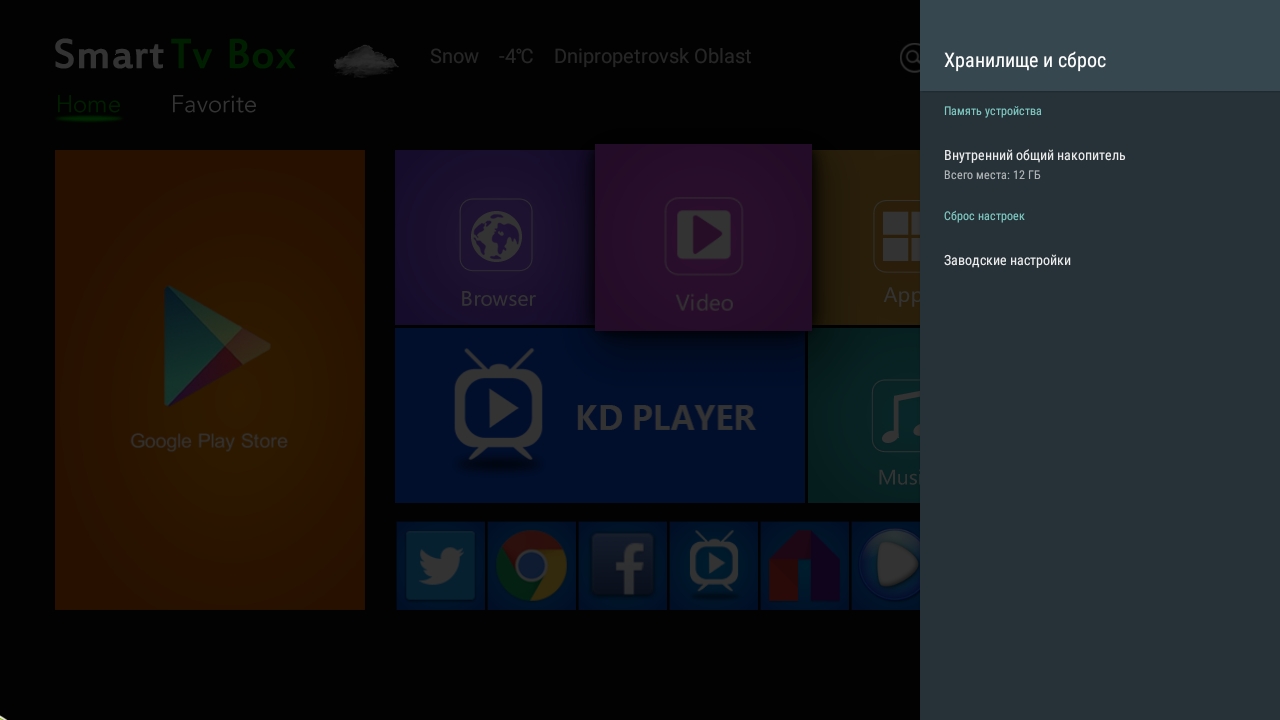
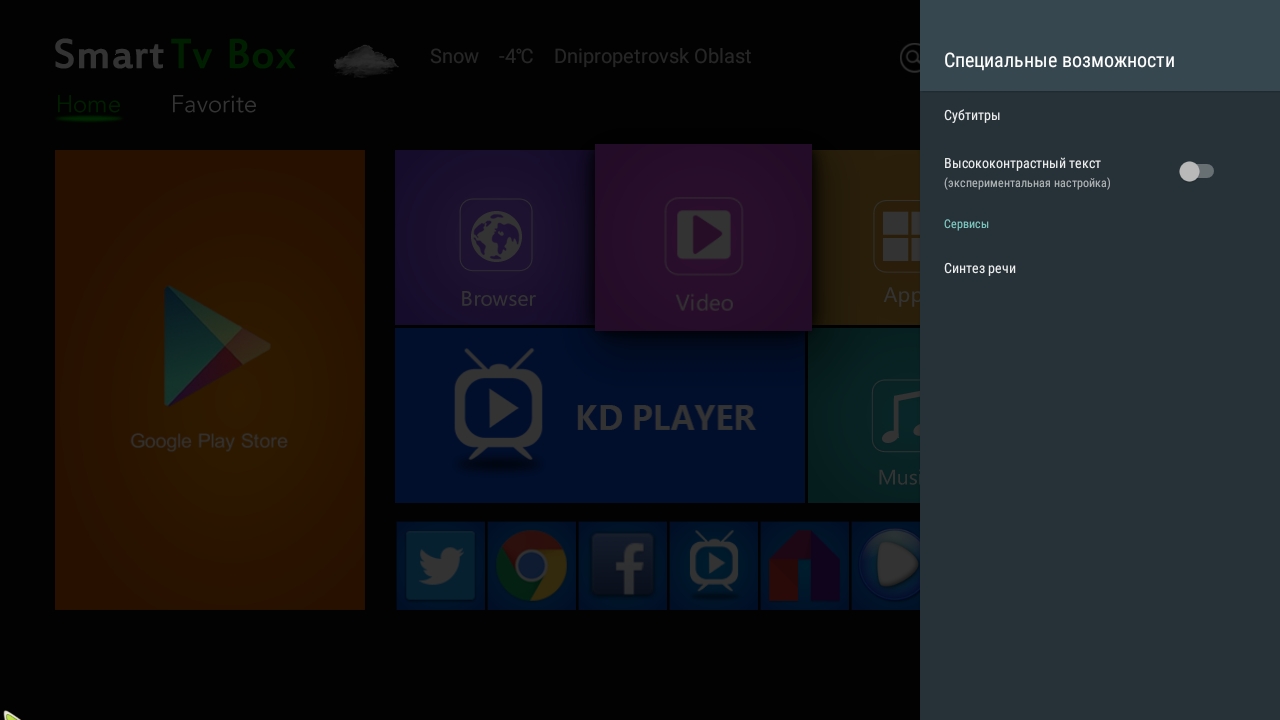

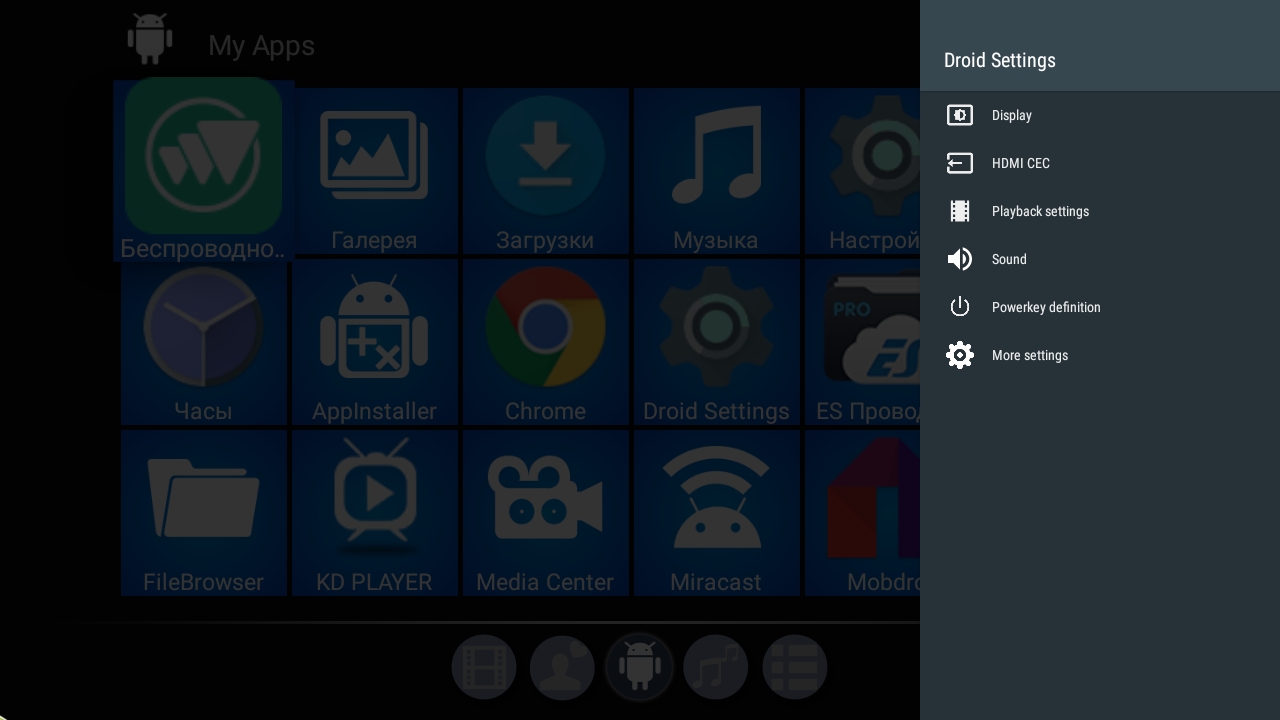
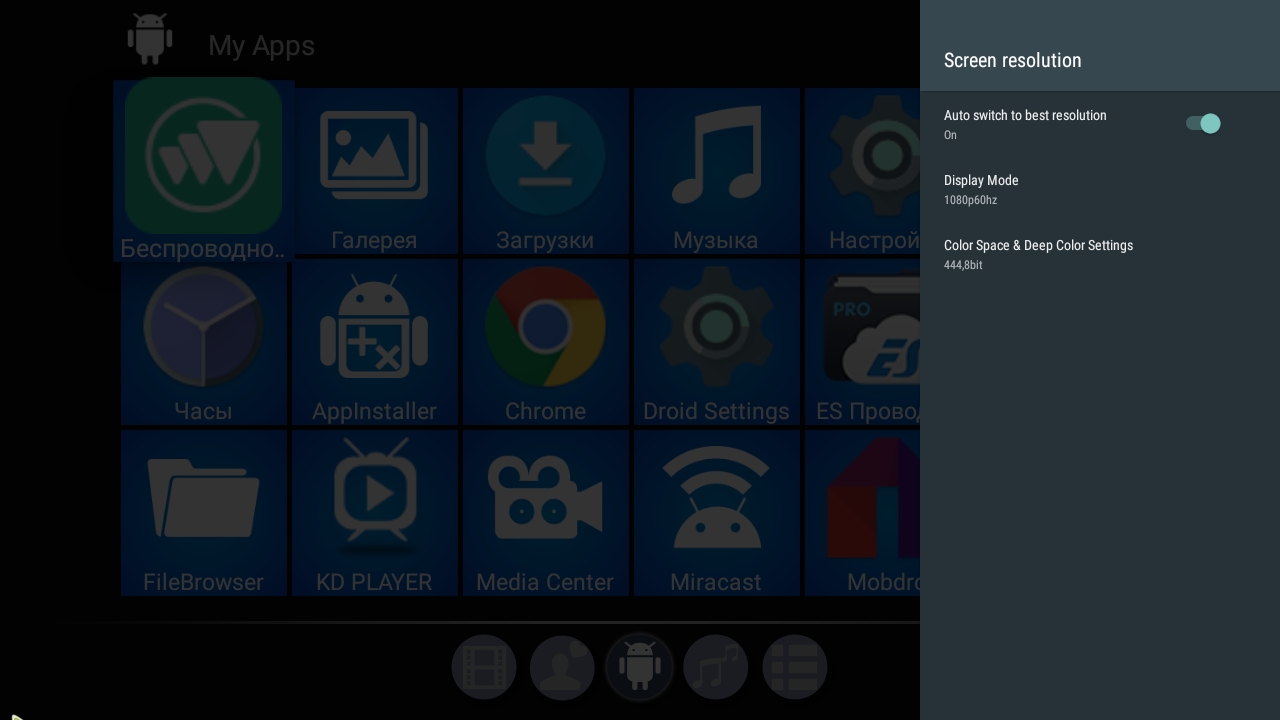
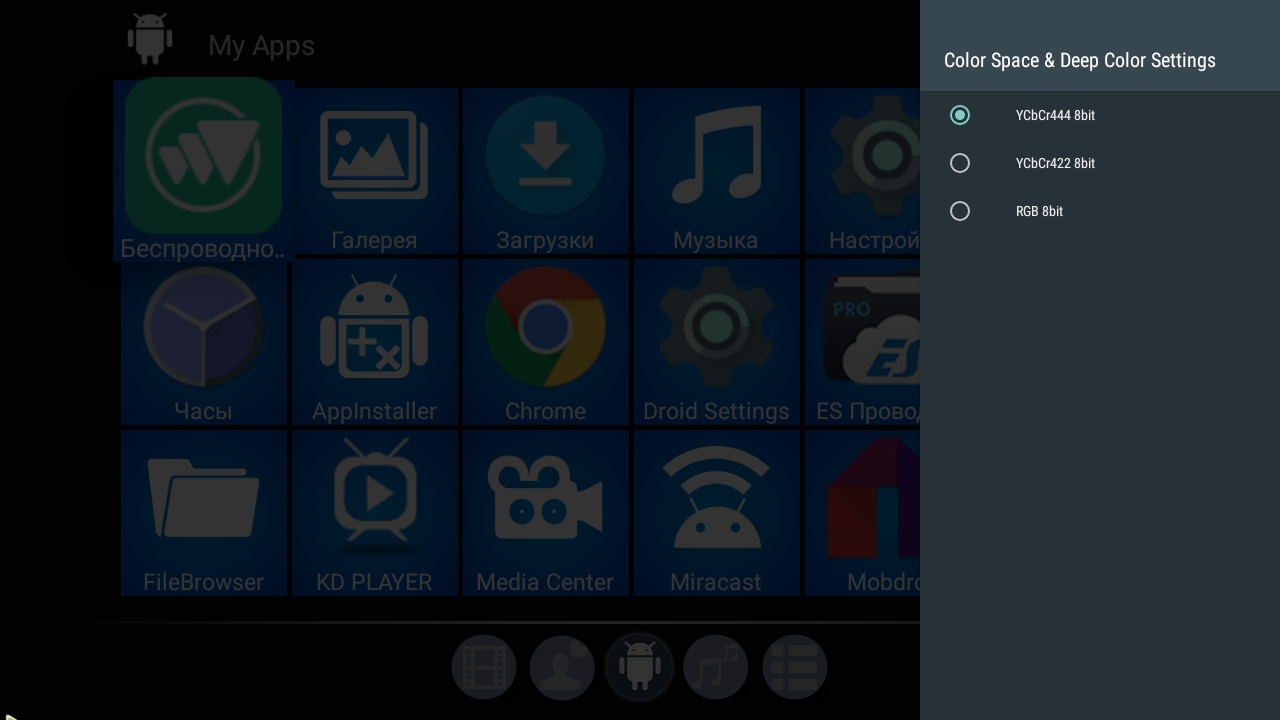
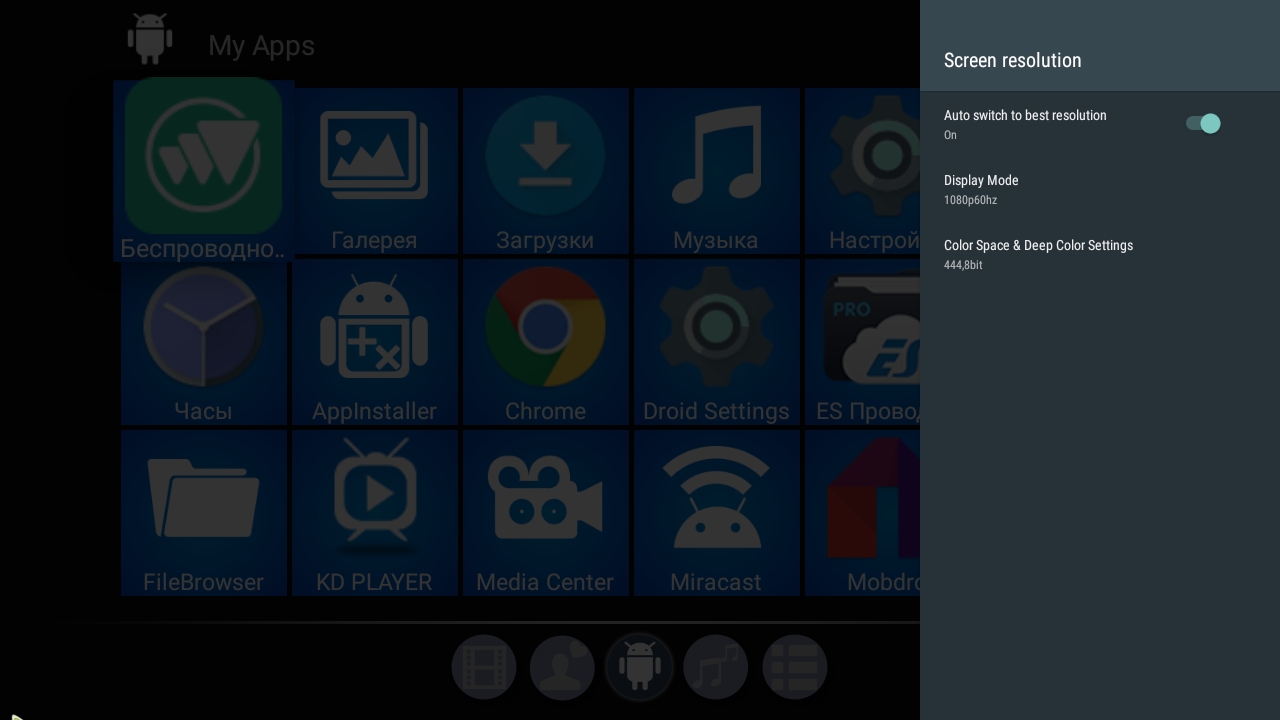
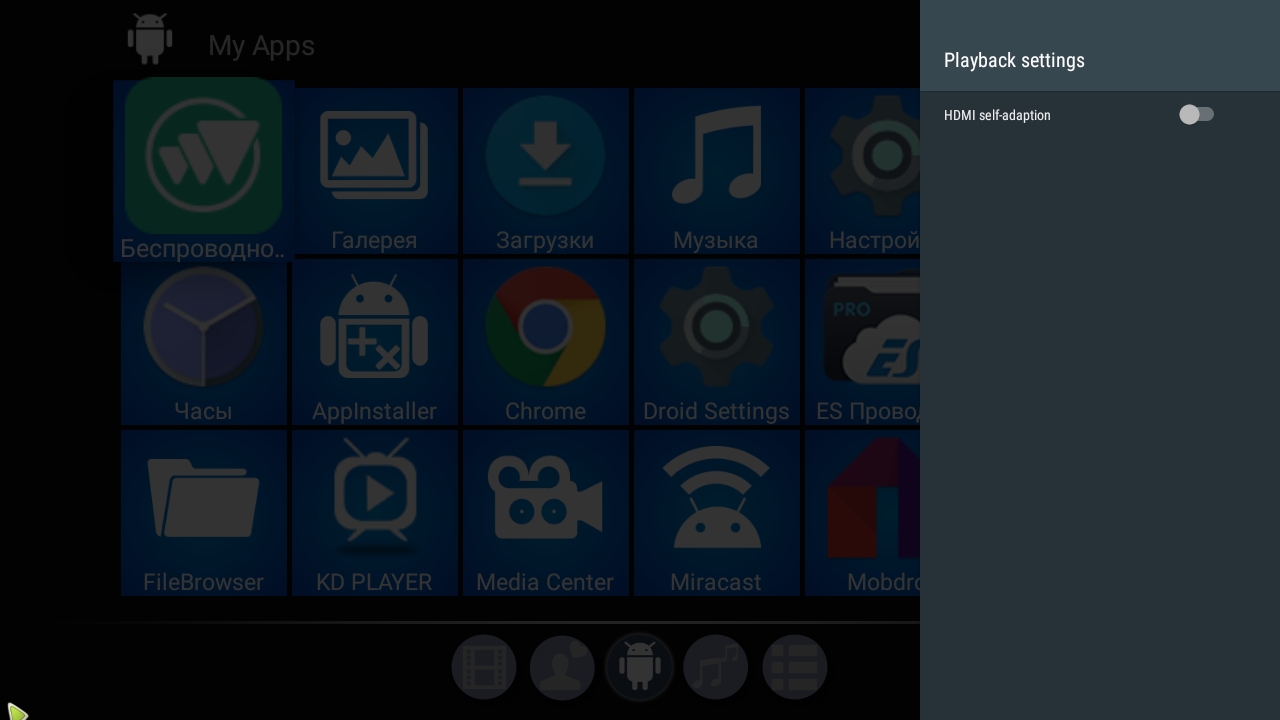
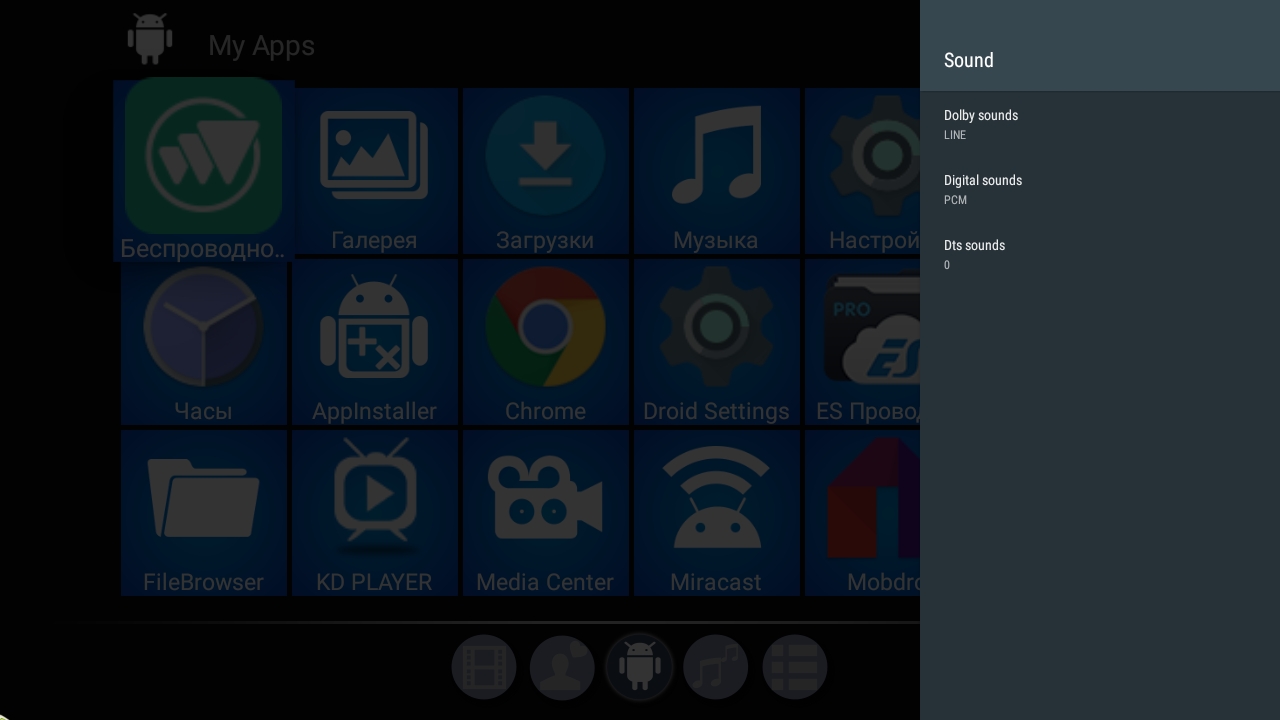


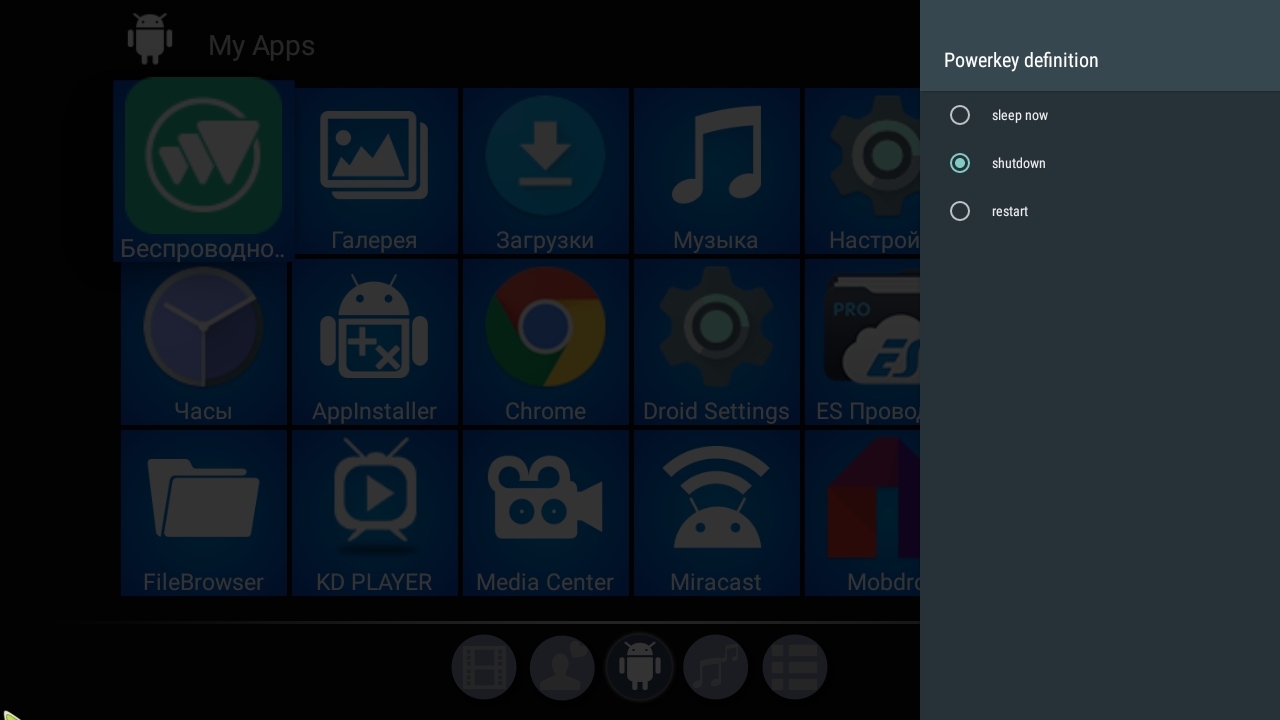
Проигрывание медиаконтента, IPTV.
Начнём с YouTube. В последней версии стоковой прошивки Х96 Mini ( от 25.01.2018) появилась возможность просмотра роликов в качестве 1080р.
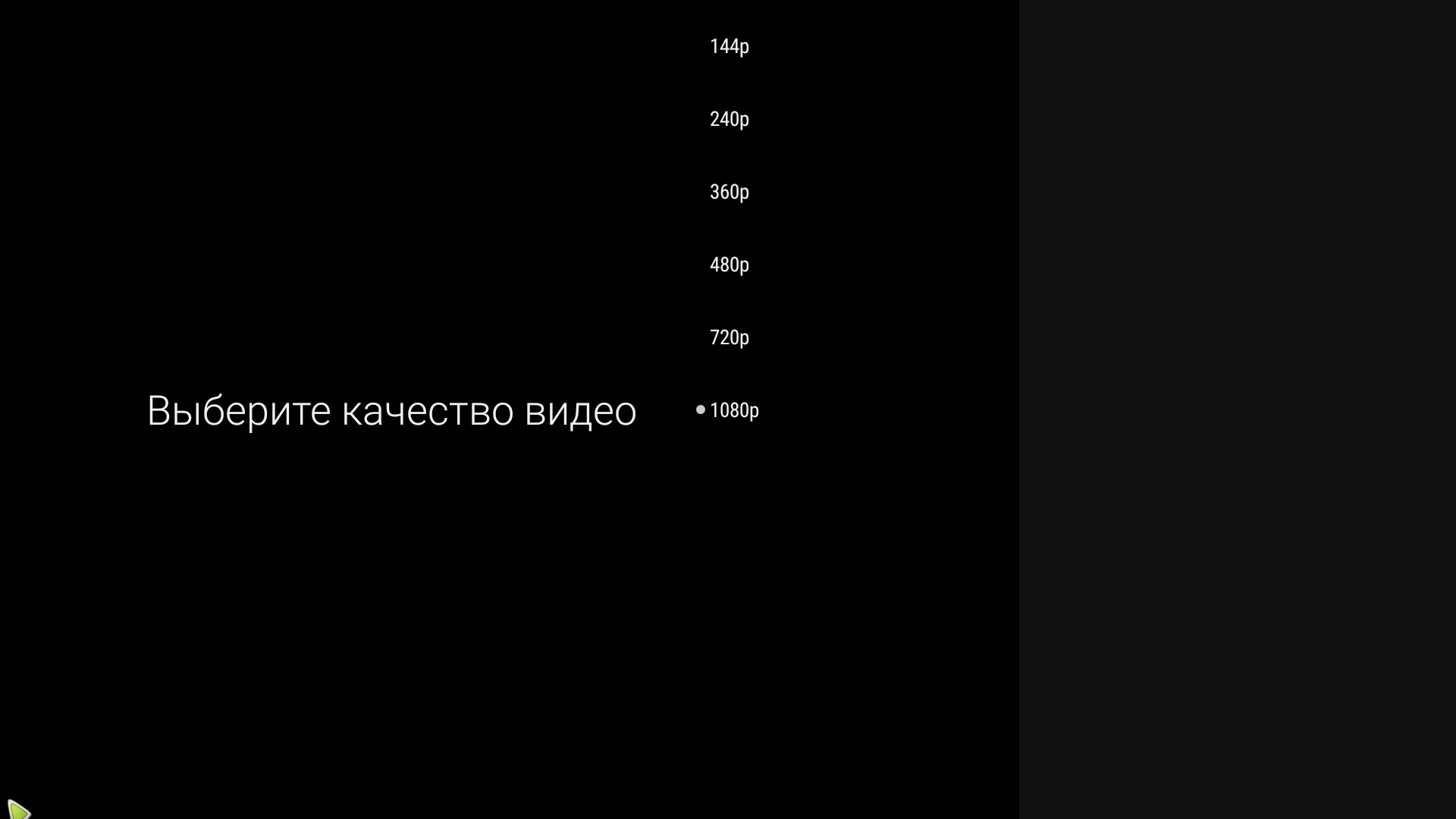
IPTV проигрывается без каких либо проблем вплоть до HD каналов. Температура во время проигрывания HD IPTV колеблется в пределах 60-72 градусов.


Онлайн просмотра фильмов, работает отлично в MX Player.
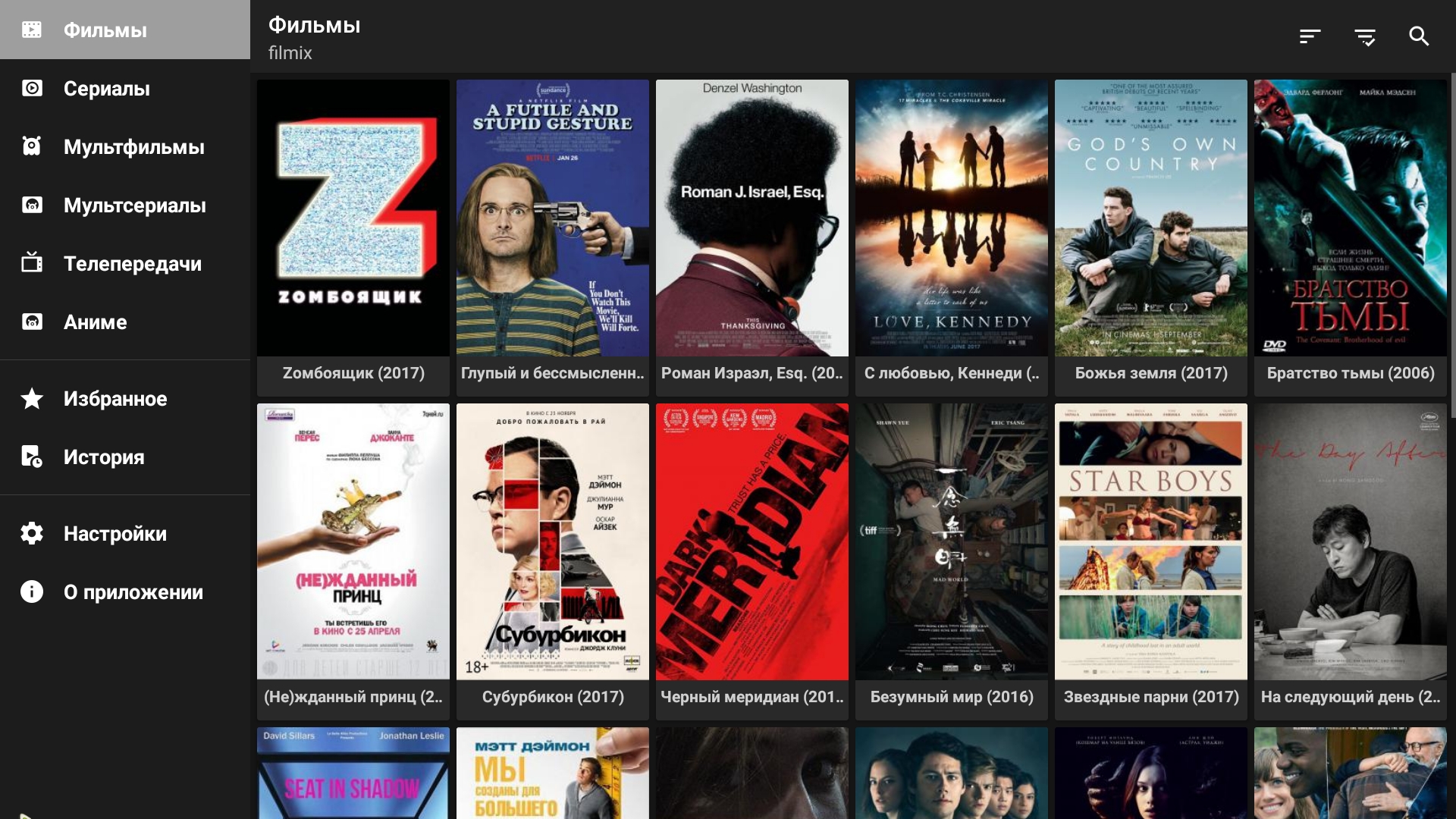
ТВ бокс спокойно воспроизводит 4К Ultra HD ролики H264 и H265 как с внешних носителей, так и по сети.

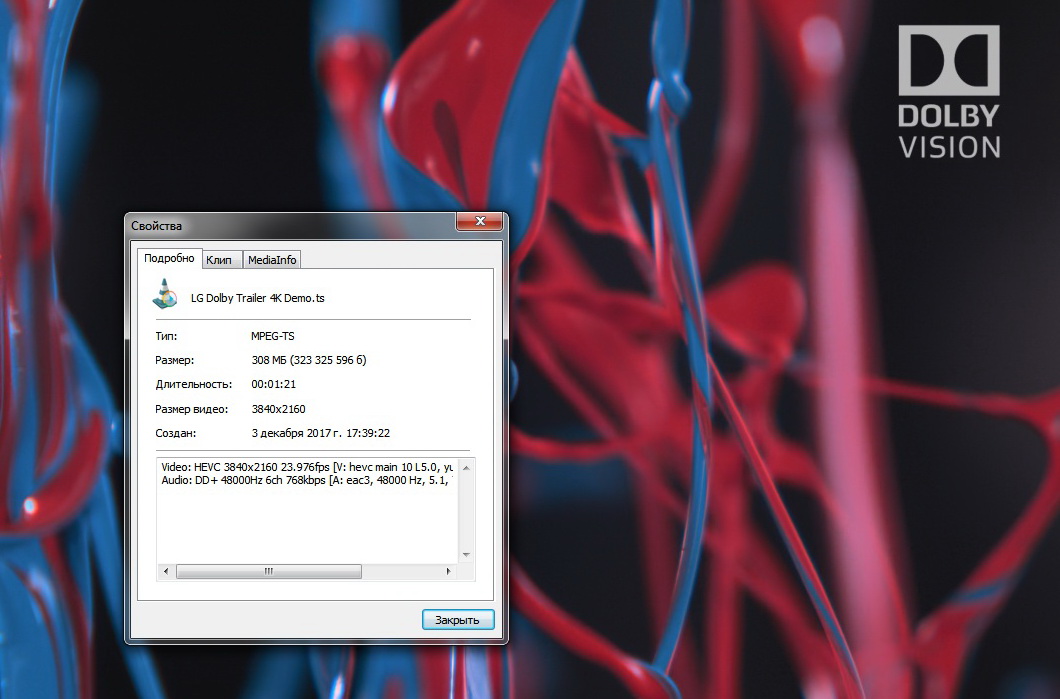
В большой степени воспроизведение онлайн контента зависит от хорошей скорости интернета. Тв бокс находится в одной комнате с роутером (расстояние около 6 метров). Внутренняя антенна неплохо справляется с приемом WiFi. Роутер режет скорость в диапазоне 2,4ГГц почти в два раза, поетому предпочтительно соединение по LAN. На скриншоте ниже, замерил скорость интернета по WiFi и по LAN. Для сравнения замерял скорость с Xiaomi MI6, который находился рядом с тв боксом.
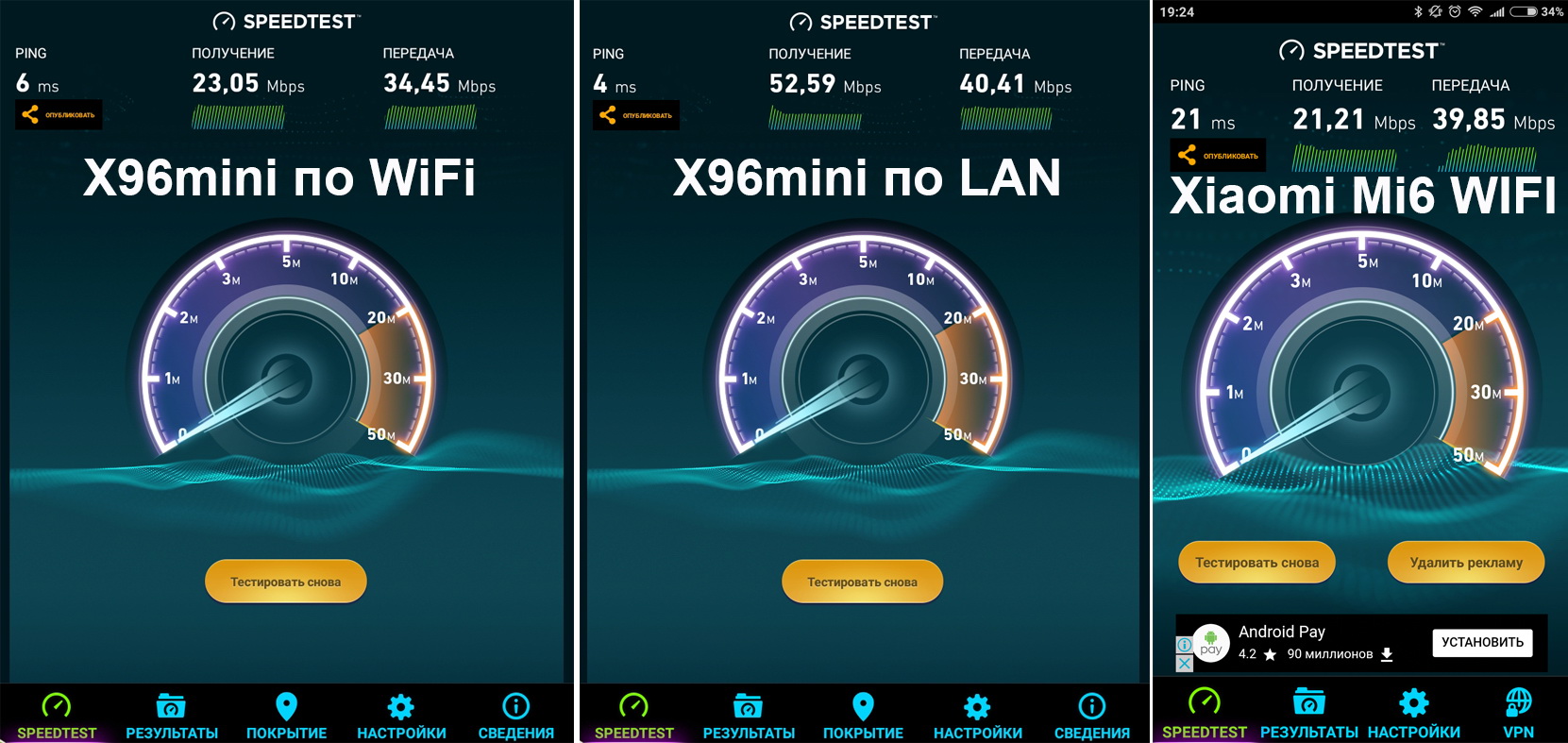
Сравнение результатов тестов X96 Mini (Amlogic S905W) с Mini M8SII (Amlogic S905X).
Под спойлером приведу сравнение нескольких синтетических тестов. Обозреваемого тв бокса и ранее побывавшего у меня «Народного тв бокса» Mini M8SII на SoC Amlogic S905X.
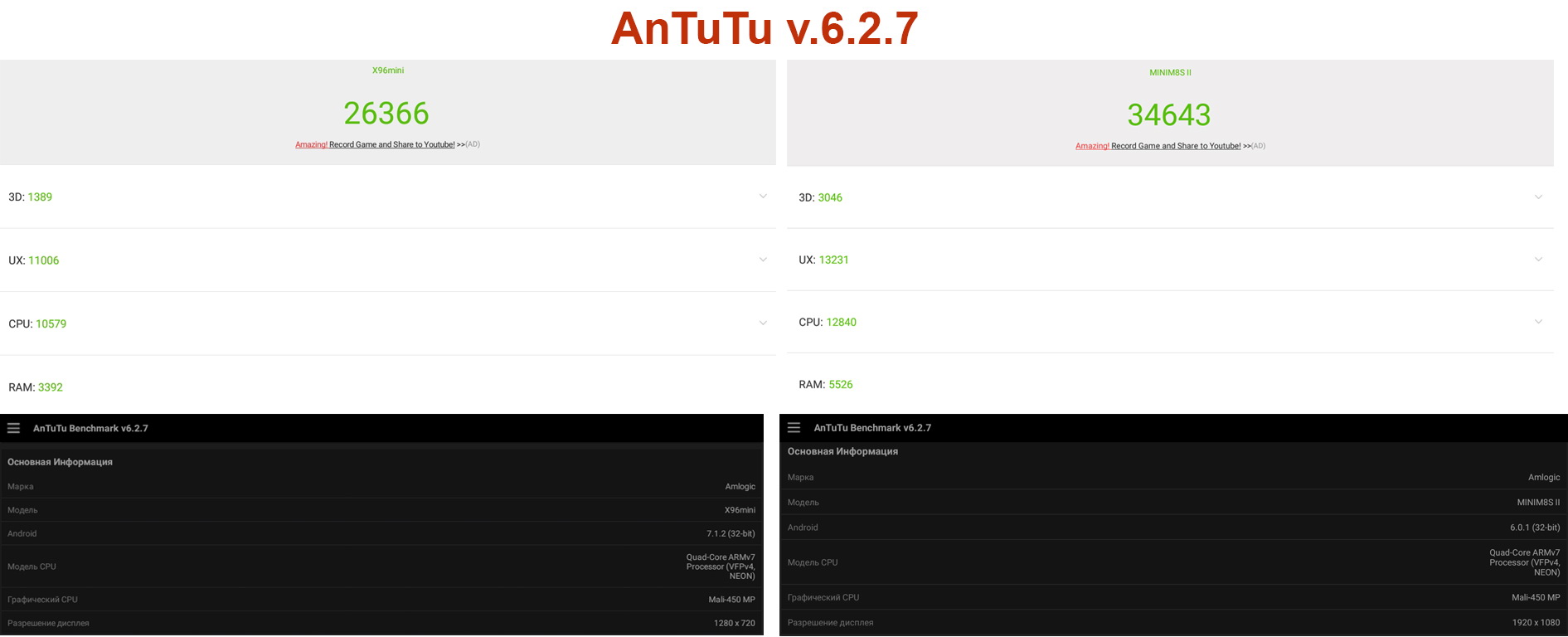
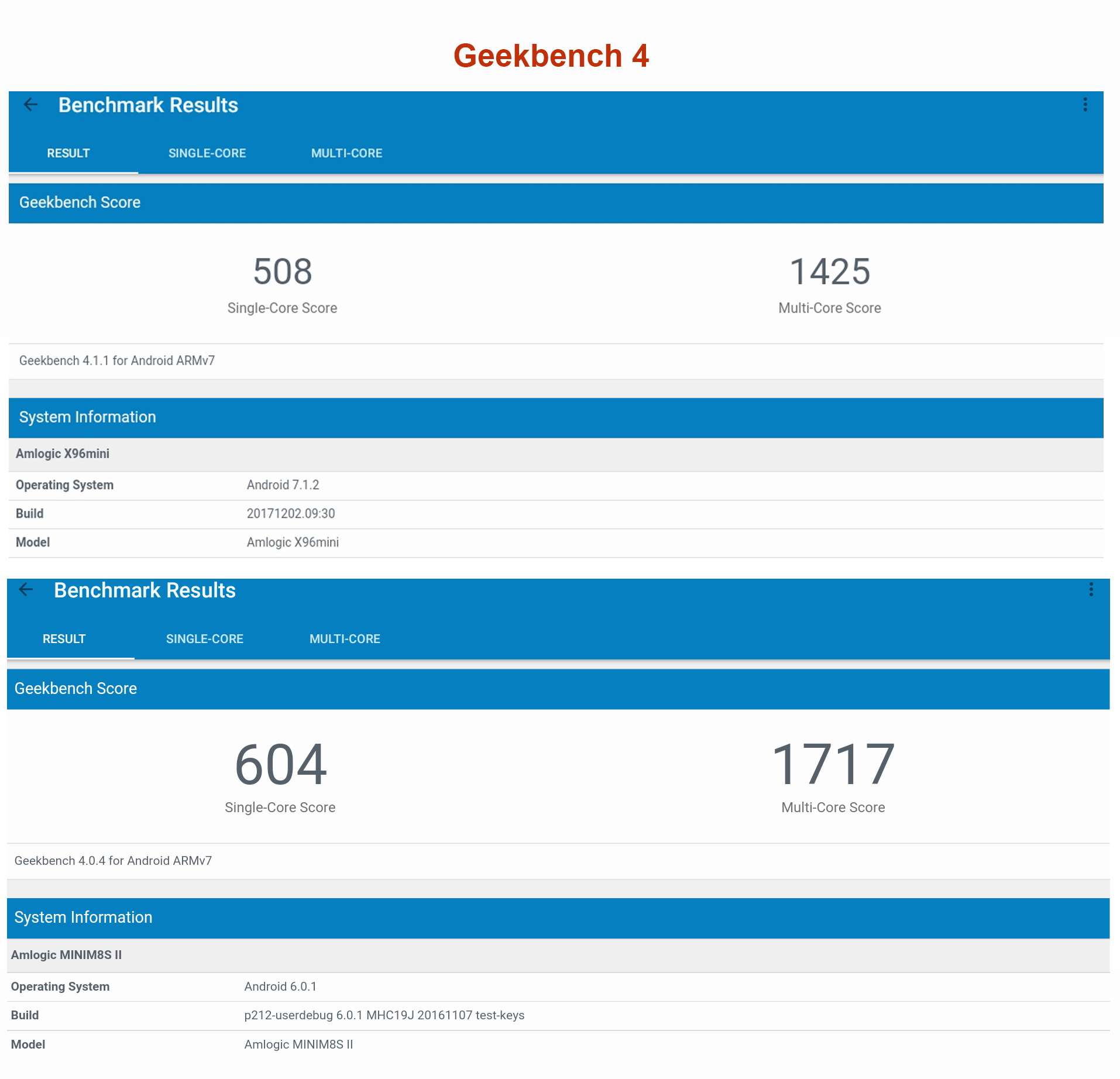


Из результатов тестов видно, что Amlogic S905W немного проигрывает S905Х, но разница компенсируется стоимостью тв бокса.
Возможный апгрейд Х96 Mini.
На обозреваемый тв бокс есть возможность установить более оптимизированные прошивки от приставок других производителей, таких как Tanix TX3 MINI, VORKE Z5 S905W. А также прошивку с двумя операционными системами
Tanix TX3 Max & Mini Dual OS Edition – LibreELEC + Android firmware.
Одним из ньюансов данной приставки является нагрев во время нагрузки. Некоторые владельцы считают, такой нагрев допустимым, некоторые проводят моддинг системы охлаждения. Я сначала хотел установить радиатор от старой материнской платы, но после проведения тестов решил этого не делать.


ИМХО X96 Mini не для игр, а для проигрывания медиаконтента вполне достаточно штатной системы охлаждения.
— свежая версия Android 7.1.2
— поддержка ПО производителем (за несколько дней прилетело 2 обновления по OTA)
— возможность установки совместимых прошивок других производителей
Что не понравилось:
— отсутствие в комплекте выносного ИК приёмника и крепления к телевизору
— нагрев до 70 градусов при нагрузках (не критично)
— глобальное подорожание на тв боксы во всех интернет магазинах
От данного тв бокса не стоит ожидать сверх производительности, но его можно рассматривать, как относительно недорогой домашний медиацентр. Он свободно показывает ролики You Tube в 1080Р, показывает IPTV, онлайн видео в HD и FHD.
Буду рад, если он кому-то пригодится мой обзор.
Источник










